 基恩士视觉系统操作手册
基恩士视觉系统操作手册
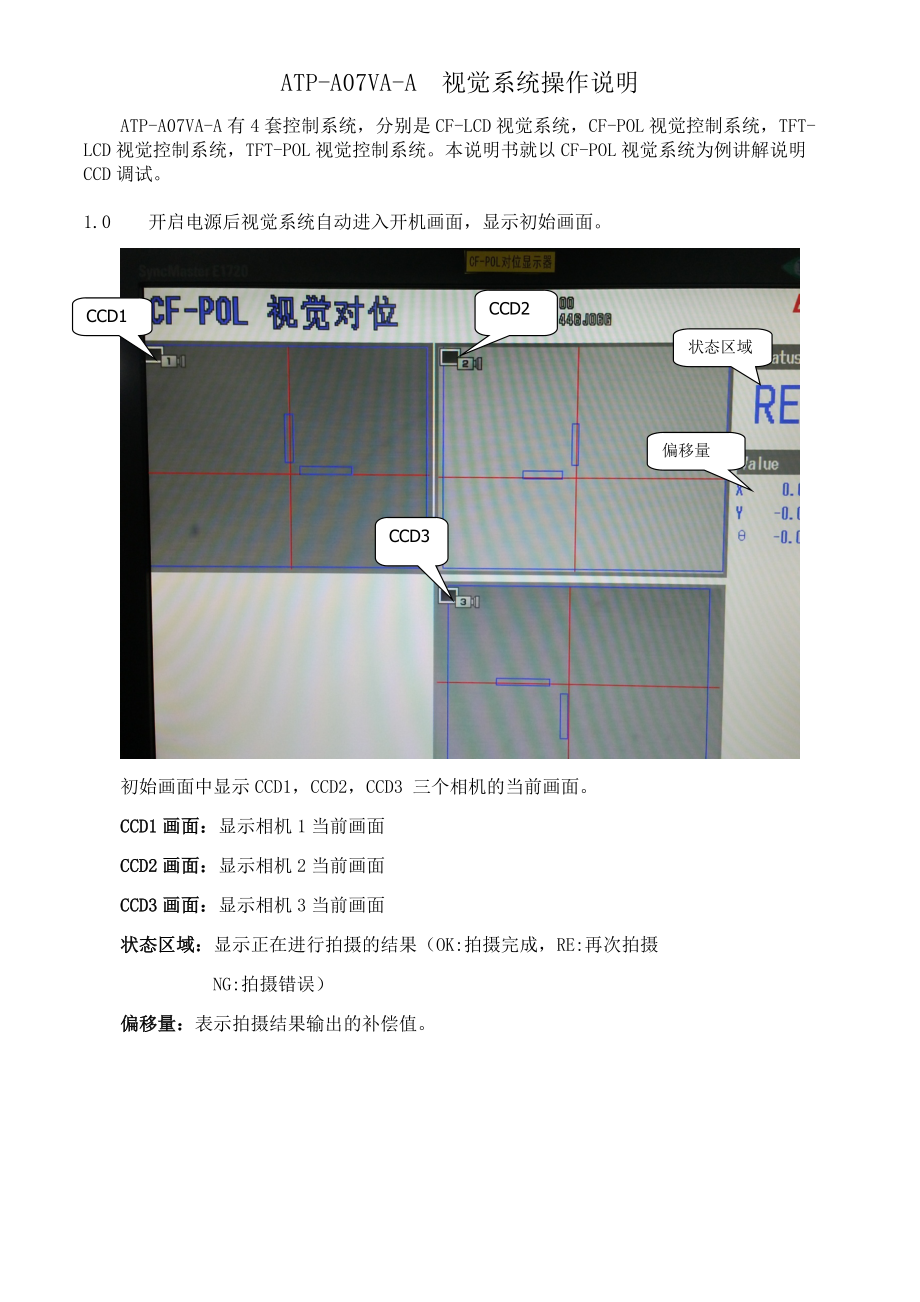


《基恩士视觉系统操作手册》由会员分享,可在线阅读,更多相关《基恩士视觉系统操作手册(10页珍藏版)》请在装配图网上搜索。
1、ATP-A07VA-A 视觉系统操作说明ATP-A07VA-A有4套控制系统,分别是CF-LCD视觉系统,CF-POL视觉控制系统,TFT-LCD视觉控制系统,TFT-POL视觉控制系统。本说明书就以CF-POL视觉系统为例讲解说明CCD调试。1.0 开启电源后视觉系统自动进入开机画面,显示初始画面。偏移量状态区域CCD3CCD2CCD1初始画面中显示CCD1,CCD2,CCD3 三个相机的当前画面。CCD1画面:显示相机1当前画面CCD2画面:显示相机2当前画面CCD3画面:显示相机3当前画面状态区域:显示正在进行拍摄的结果(OK:拍摄完成,RE:再次拍摄NG:拍摄错误)偏移量:表示拍摄结果
2、输出的补偿值。1.1 滑动遥控器介绍光标按键RUN/STOP键7号按键OK按键1号按键 FUNCTION(功能键)切换功能菜单的显示和非显示2号按键 ESCAPE (退出键) 设定时返回前面一个界面或者退出3 号按键 TRIGGER (拍摄键) 一齐输入触发4号按键 SCREEN (屏幕键) 按顺序切换现在显示的画面的显示类别5 号按键VIEW (画面切换) 显示查看栏,切换画面的扩大/缩小,显示模式6 号按键 MENU (主菜单) 更改对话框菜单的浓度7号按键 (调试功能) 在流程编辑画面中切换通常显示/扩大显示1.2 进入操作权限按下按键1,弹出功能菜单对话框,移动光标至实用功能,进入对话
3、框, 选择用户帐号切换,弹出用户帐号切换对话框。用户选择框中选择Administlator,用户密码是2222 。点击OK,进入操作权限了。 1.3 建立视觉模板视觉模板是视觉系统在生产中比对各种不同位置产品的模板,所以建立模板是必须选择轮廓明晰,表面清洁的产品。建立模板的产品必须放置在视觉图片的中央位置,便于视觉系统快速比对产品。进入权限后,按遥控器背面7号按键,进入Main菜单。一共有4步和选项,(STEP3和STEP4出厂设置OK不必更改)STEP1 相机设定点击STEP1,进入相机设定画面,可供选择每个相机的设定。在此,选择相机1举例。快门速度(ms)相机感度 根据图像的清晰程度,调节
4、快门速度和相机感度,使图像轮廓显示清晰明了。STEP2 搜索设定搜索设定主要是建立模板,点击搜索设定,进入设定画面,有所有相机的设定,在此以相机1设定为例 。相机1设定分为三部分,相机1搜索设定(注 :CF-LCD, TFT-LCD视觉系统中有边缘搜索和轮廓搜索功能选择,CF-POL,TFT-POL中只有边缘搜索设定。),相机1边缘设定(横边),相机1边缘设定(竖边)。进入相机1搜索设定相机1搜索设定图像注册:在下拉列表中选择当前图像,点击图像注册,将当前视觉画面中的图像注册为相机模板。搜索范围:点击搜索范围,进入选定对话框,选择矩形圈中注册图像中要搜索的图像范围。搜索对象:即产品中的MARK
5、特征的区域内 。进入搜索对象画面中,在检测范围下拉菜单中选择矩形,编辑矩形大小,圈中MARK特征区域。 预处理:对搜索图像的预处理。(根据图像的清晰程度选择是否需要进行预处理)预处理有二值化,对比度转化,膨胀,收缩,模糊处理等方法,根据需要选择适合的方法。相机1边缘设定(横)相机1边缘设定(横):即对选定的MARK区域的MARK点的横边设定。设定内容包括范围设定,预处理和检测条件。范围设定:设定MARK点的横边的范围,用蓝色的矩形圈中非常明显的MARK特征。以便自动运行时对比特征的确定。若图像中有很多相似的MARK特征或者图像不清晰,可以选用屏蔽框把干扰的部分屏蔽。预处理:即对圈中的MARK点
6、的横边范围做处理,消除轮廓不清晰,毛刺突出,黑白不够明显等。此处预处理方式和相机1搜索设定预处理方式相同。检测条件:即设定视觉系统对每个产品的对比方式,主要检测方向和边缘方向。在下图中,蓝色矩形圈中MARK特征,设置检测方向是有下到上,在图像中的颜色是白色过度到黑色,故我们设置的边缘方向是由明到暗。相机1边缘设定(竖边)设定和相机1边缘设定(横边)相同。选项:选项中主要设定判断公差/偏移和画面显示 判断公差是指视觉控制系统的控制精度控制在一个什么范围内。 偏移公差是指视觉控制系统中人工增加的一个偏移量。 画面显示是指显示器中画面的显示方式。(出厂都设置为连续)进入判断公差/偏移画面后,可以设置视觉系统的精度,机器出厂判断公差设置X Y 分别为000.015补正量偏移分别是000.000
- 温馨提示:
1: 本站所有资源如无特殊说明,都需要本地电脑安装OFFICE2007和PDF阅读器。图纸软件为CAD,CAXA,PROE,UG,SolidWorks等.压缩文件请下载最新的WinRAR软件解压。
2: 本站的文档不包含任何第三方提供的附件图纸等,如果需要附件,请联系上传者。文件的所有权益归上传用户所有。
3.本站RAR压缩包中若带图纸,网页内容里面会有图纸预览,若没有图纸预览就没有图纸。
4. 未经权益所有人同意不得将文件中的内容挪作商业或盈利用途。
5. 装配图网仅提供信息存储空间,仅对用户上传内容的表现方式做保护处理,对用户上传分享的文档内容本身不做任何修改或编辑,并不能对任何下载内容负责。
6. 下载文件中如有侵权或不适当内容,请与我们联系,我们立即纠正。
7. 本站不保证下载资源的准确性、安全性和完整性, 同时也不承担用户因使用这些下载资源对自己和他人造成任何形式的伤害或损失。
